タイトルのとおりです。
本当は、「スマホが手元にない場合にGoogleの二段階認証を行う方法」というタイトルで記事を書こうと思っていたのですが、いろいろ試した結果、スマホなしでは突破できないことが分かりました。
ネットで調べてみると、「スマホがない場合にGoogleアカウントにログインする方法」というようなタイトルがいくつかありますが、あらかじめスマホを使って設定する手順ばかりでした。
つまり、
スマホ・携帯なしではGoogleの2段階認証は突破できない
ということです。
で、ここで終わりにするのもなんなので、
- 【スマホが手元にない方向け】「ヘルプ」からログインにチャレンジする方法
- 【スマホが手元にある方向け】2段階認証をオフにする方法
を紹介したいと思います。
【スマホが手元にない方向け】ログインにチャレンジしてみる手順
スマホを紛失した、携帯電話の番号を変更してそもそもログインができない場合、以下の方法でログインできる可能性があります。
※あくまで「可能性がある」レベルです。ログインできない場合もあります
【STEP1】「別の方法を試す」をクリック
「2段階認証プロセス」の画面のいちばん下に「別の方法を試す」とありますので、そちらをクリックします。
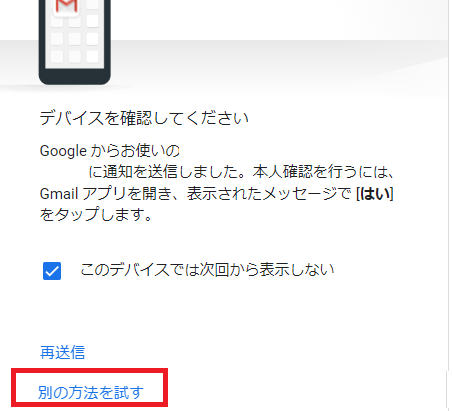
【STEP2】「ヘルプ」をクリック
「ヘルプ」を押します。
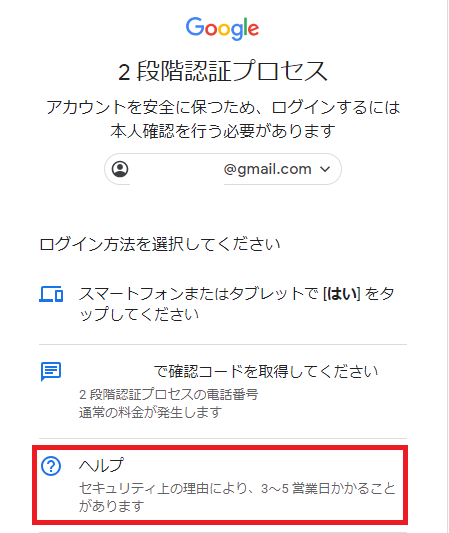
ヘルプを押したあとに、画面に「アカウント復元を続ける」と表示される場合、それを押します。いくつか質問が表示されますので回答します。申請完了後、数日後に対象のメールアドレス宛にメールが届きますので、そのメールからログインを行います。
復元メニューが表示されない場合は詰み
先ほどの手順で、「アカウント復元を続ける」が表示されず、以下のような画面になる場合があります。
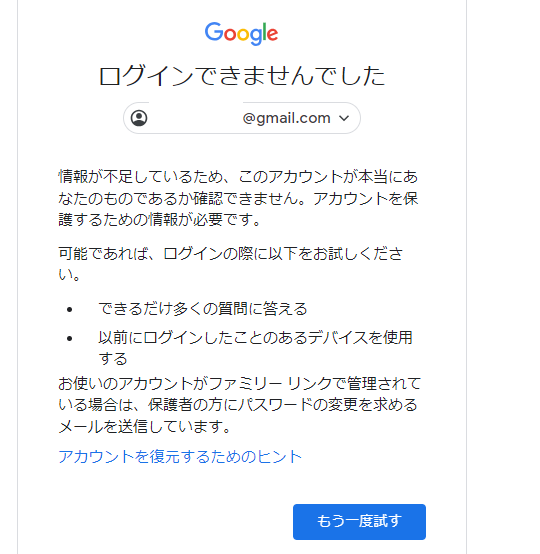
このような場合は、何度試してもログインすることはできません・・・。
【スマホ必要】あらかじめ2段階認証をオフにする方法
Googleでログインする際に、2段階認証と出るときの対処法です。
以降の手順は手元にスマホまたは携帯電話が必要です。
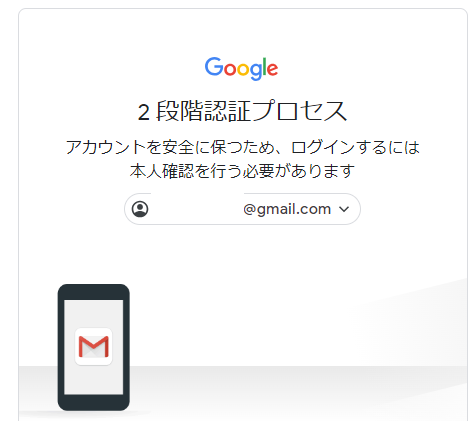
セキュリティ設定から2段階認証をオフにする
Googleアカウントのセキュリティページを開き、「2段階認証プロセス」というメニューをクリックします。
(現在ログインしているGoogleアカウントで、再度ログインが必要になります)
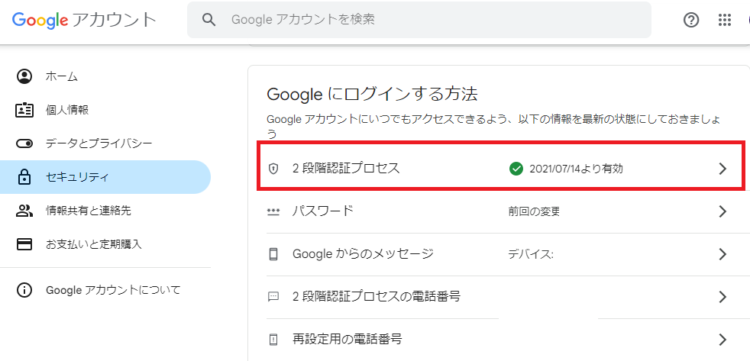
「2段階認証プロセス」という画面に遷移したら、「オフにする」を押します。
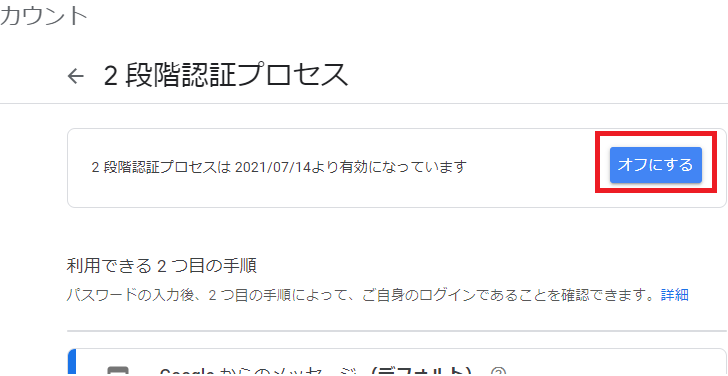
ポップアップが表示されますので「オフにする」を押します。
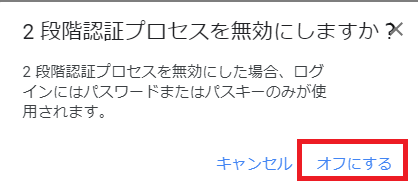
これで、2段階認証がオフになりました。同じ画面から2段階認証をオンにすることも可能です。
まとめ
今回は、Googleログイン時の2段階認証を突破する方法について解説しました。
- スマホなしで2段階認証を突破する方法は、ない
- あらかじめ2段階認証をオフにしておく方法はある(スマホ必要)
ということが分かりました。
2段階認証を用いることで、不正アクセスを防げる可能性は格段に上がりますので、基本的には設定しておいたほうが良いかと思います。一方で、最近ではAmazonで2段階認証を設定していたのにもかかわらず不正アクセスされたという事例もあり、リスクがゼロになるわけではありません。
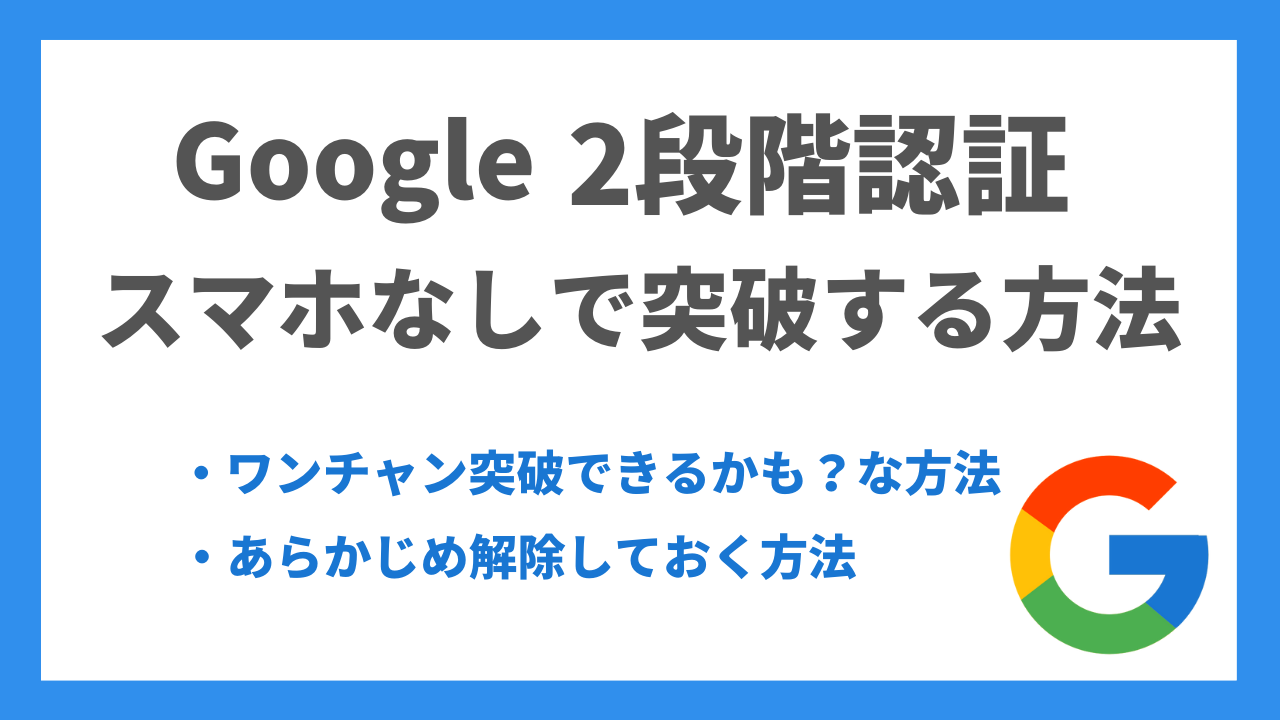



コメント